修改hosts文件便能够访问部分被封的网站,此法应该可以满足大多数国人的需求。另外,hosts文件中的地址并非永久有效,随时都有可能被屏蔽,如遇相关情况请及时更新文件,也可暂时采取其他方式访问相关网站。
自定义hosts访问国外网站1
Hosts简述
Hosts是一个没有扩展名的系统文件,可以用记事本等工具打开,其作用就是将一些常用的网址域名与其对应的IP地址建立一个关联“数据库”,当用户在浏览器中输入一个需要登录的网址时,系统会首先自动从Hosts文件中寻找对应的IP地址,一旦找到,系统会立即打开对应网页,如果没有找到,则系统会再将网址提交DNS域名解析服务器进行IP地址的解析。简单理解就像是电话本一样。
Hosts 文件本来是用来提高解析效率。在进行 DNS 请求以前,系统会先检查自己的 Hosts 文件中是否有这个地址映射关系,如果有则调用这个 IP 地址映射,如果没有再向已知的 DNS 服务器提出域名解析。也就是说 Hosts 的.请求级别比 DNS 高。当你的 Hosts 文件里面有对应的 IP 时,它就会直接访问那个 IP,而不用通过 DNS。所以,我们如果将一些经常需要的IP放到hosts文件后,就可以直接访问IP不需要DNS解析。
DNS之所以不能解析一些IP,是因为国内防火墙会对DNS 的解析过程进行干扰,这会使对某些被干扰的域名返回一个错误的 IP 地址给你的主机,使你无法正确连接到你要的服务器上读取正确的信息。
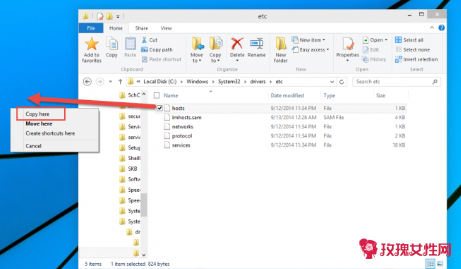
windows&linux修改hosts方法。
windows:
在C:\Windows\System32\drivers\etc目录下找到hosts文件,使用记事本或其他文件编辑器打开,将包含众多ip的地址添加到原来hosts文件内容的后面即可。(这里需要管理员权限,可以先以管理员身份打开文件编辑软件,如在开始屏幕搜索 “notepad”,右键选择 “以管理员身份运行” 记事本程序,按下 Ctrl O 定位到 hosts 文件修改并直接保存。)
之后刷新DNS缓存:按下 Windows R 键,运行 cmd ,在命令提示符运行命令
ipconfig/flushdns
Linux(ubuntu):
切换到root用户,在终端输入
sudogedit/etc/hosts
将打开的hosts修改后保存。
或者将/etc/hosts复制到桌面上,然后手动编辑后保存,再使用命令copy覆盖过去即可
sudocphosts/etc/
接着输入运行命令
/etc/rc.d/init.d/nscdrestart
刷新DNS缓存。
自定义hosts访问国外网站2
对于未被GFW屏蔽,但服务器在国外的网站,可以先行在搜索引擎中搜索与网址对应的IP地址(这里以OneDrive为例)
很简单便得到了网址对应的IP地址
接着打开hosts的存储位置(%windir%\system32\drivers\etc\在地址栏键入即可),并右键hosts,选择打开方式后选择用记事本打开。
以IP地址+网址的形式写入到里面,然后保存。
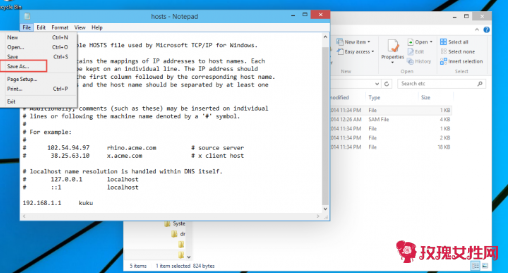
这样就大功告成了,但是值得一提的是,如果被GFW屏蔽的,是无法用该种方法进行访问的,可以科学上网(*代理)
如果不能看到hosts文件的.话,可以打开我的电脑后依次选择【工具】-【文件夹选项】-【查看】,然后在高级设置中反选【隐藏受保护的系统文件】
自定义hosts访问国外网站3
方法一:购买VPN服务 使用国外网络访问Google
此种方法需要先购买VPN服务,国内有很多提供此服务的供应商,购买登录成功后就可以使用国外网络访问Google,正常检索自己需要 的内容了,这种方面快捷的方法可能很多人以前都使用过,但要收取一定的费用,那对于一些不想付费的用户来说是不是就没有办法了呢?当然不是,以下这种方法 同样可以正常的访问Google,不过需要一些比较复杂的操作,看完还不懂得如何设置的朋友们最好让懂电脑技术的朋友帮助您完成。租用哪家好
方法二:本机修改Hosts文件访问Google
1、查询仍然工具可以使用的IP地址
目前,国内外大型的网站都会有很多个服务器,并且这些服务器中添加了访问加速功能,目的是为了客户端能够有更快的访问速度体验,据笔者了 解到国内大多数网站会使用CDN加速来实现这一目的。谷歌作为世界级的搜索引擎服务商,同样也使用了访问加速的功能,会针对不同国家解析出速度最快的网址,也就是说国内访问的IP被封后,国外其它国家的IP是能够正常使用的,我们只要找到多个这样的IP地址,通过在本机修改Hosts文件就可以正常访问 了。
首先我们需要使用PING找出这个域名对应的多个IP地址,具体使用哪个工具,大家可以去百度搜索一下:ping检测,或者是直接去CDN测试站点寻找工具,找到之后我们要一一统计下来,方便下面检测IP是否可用的工作。
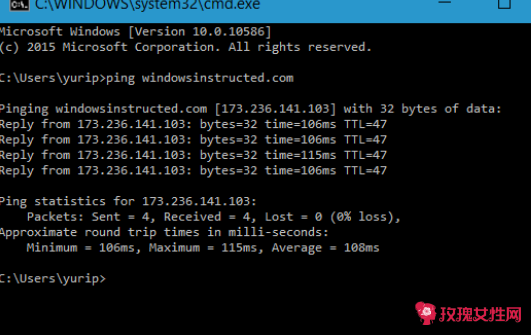
接下来,我们把统计出来的`IP地址进行检测,留下可用的IP地址,把不能用的剔除掉;然后开始进行以下两种方法检测IP地址的可用性:
注:进行检测工作之前,win7客户需要进行设置telnet功能,设置方法:"控制面板"-"打开或关闭Windows功能"中勾选"Telnet客户端",确定之后在进行以下的检测工作:
a、针对HTTPS方式的网址,我们要使用telnet命令来进行检测,检测步骤方法依次是:"开始"-"运行"-"cmd"-输入IP地址 443(ip地址端口)-回车请求,如果返回"连接失败"信息提示,那么此IP地址是不可用的,反之则为可用IP地址。
b、针对HTTP方式的网址,检测步骤方法依次是:"开始"-"运行"-"cmd"-输入IP地址-回车请求,如果返回"请求超时"信息,此IP地址是不可用IP地址,反之是可用IP地址,检测工作是不是很简单呀。
2、本机Hosts文件中添加可用IP地址
通过上面的检测工作之后,我们已经有了可用IP地址,接下来我们就可以把这些IP添加到本地的Hosts文件里,添加之前我们不要忘记关 闭管家及杀毒软件之类的工具,以免老是弹出风险提示,然后找到Hosts文件进行编辑:C:\Windows\System32\drivers\etc \hosts,并在文件末尾添加"可用IP地址 域名"后进行保存,至此可用IP地址的添加工作完成。
通过以上的两种发放可以帮助大家正常的访问Google,如果你觉得第二种方法设置操作起来麻烦可以选择第一种方法,都能够达到正常访问的效果,如果您还被Google无法访问所困扰,以上的两种方法不妨一试。